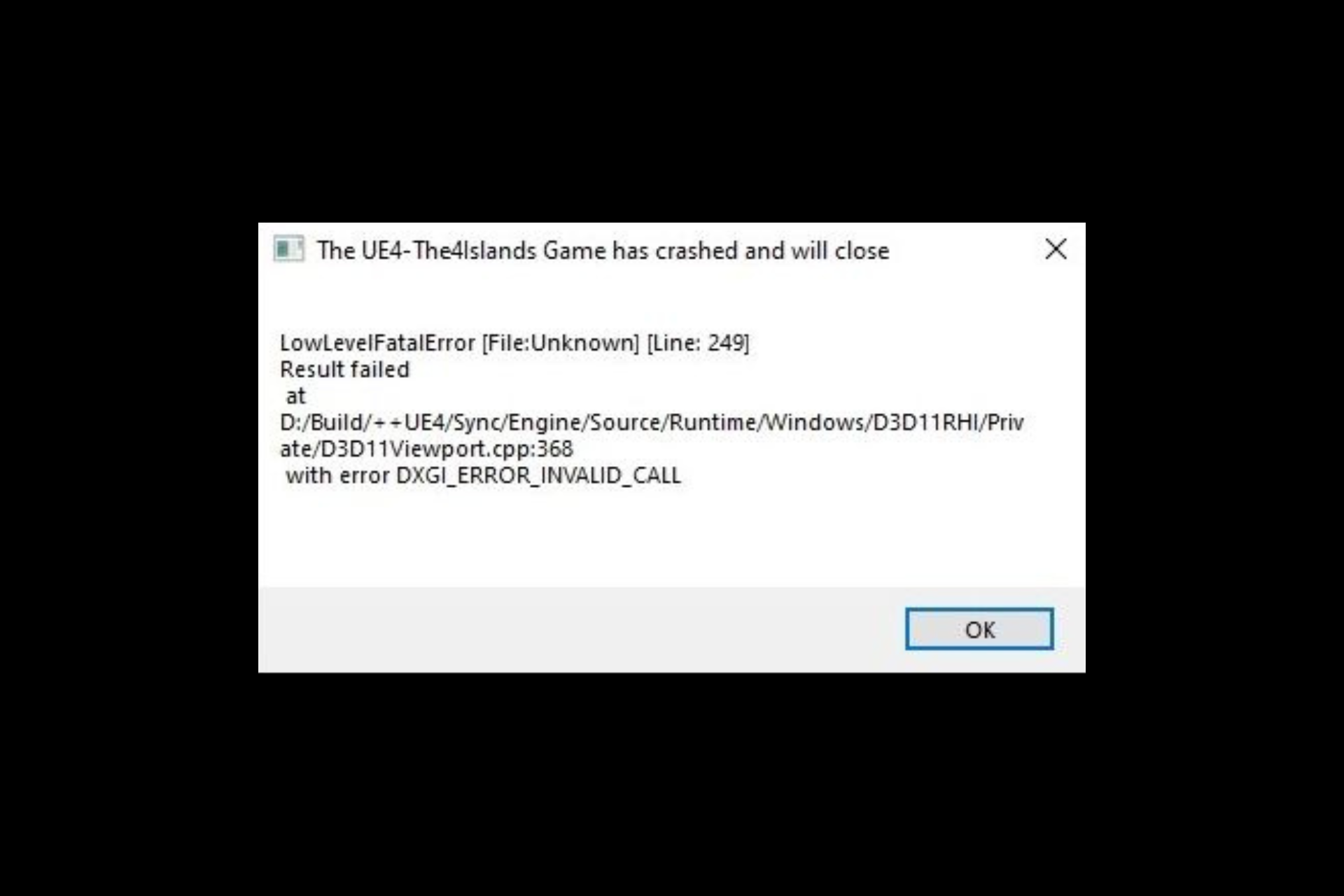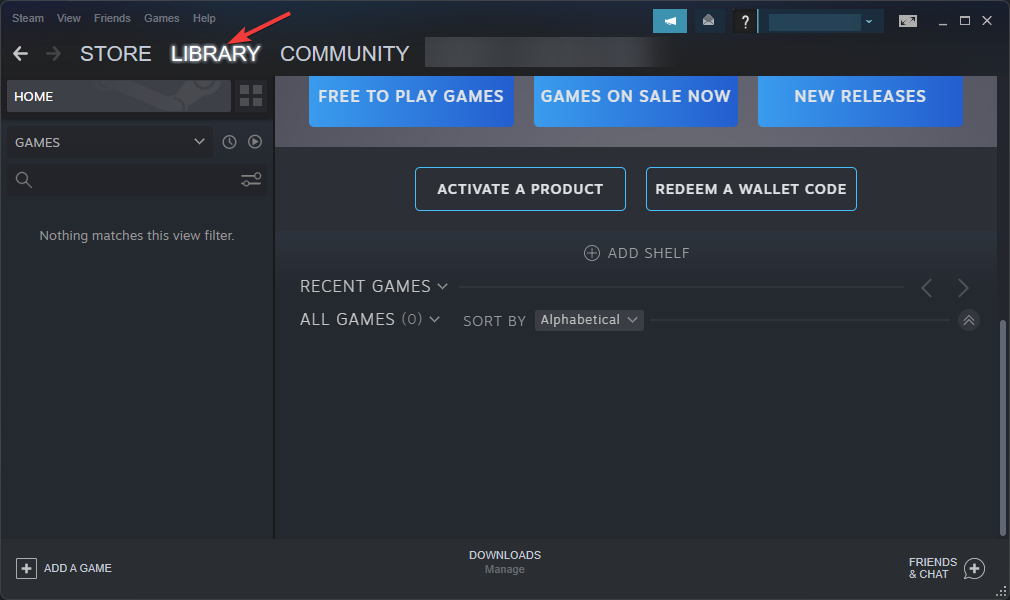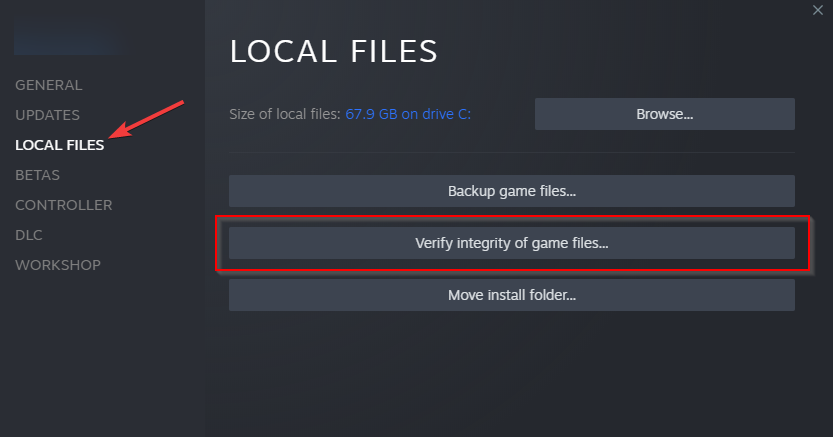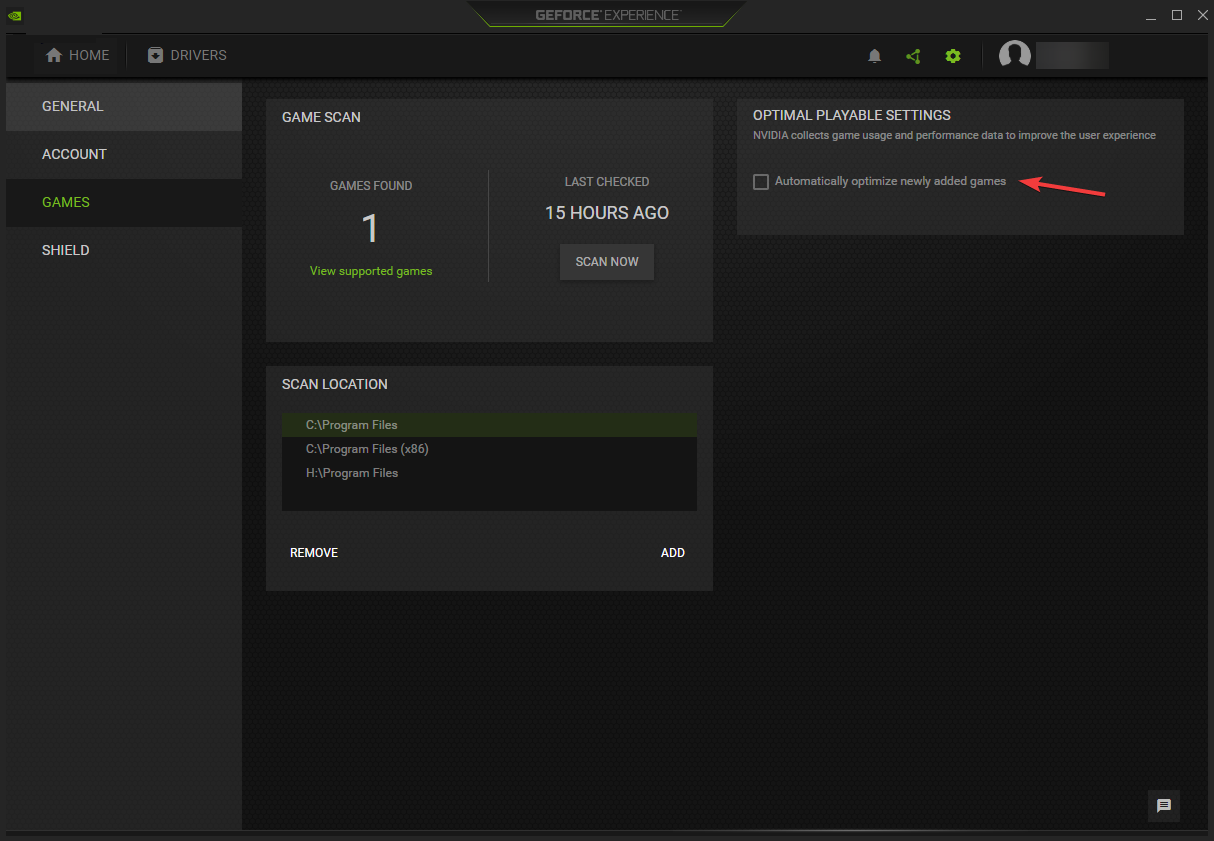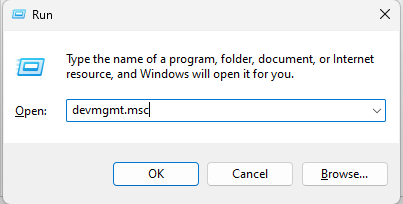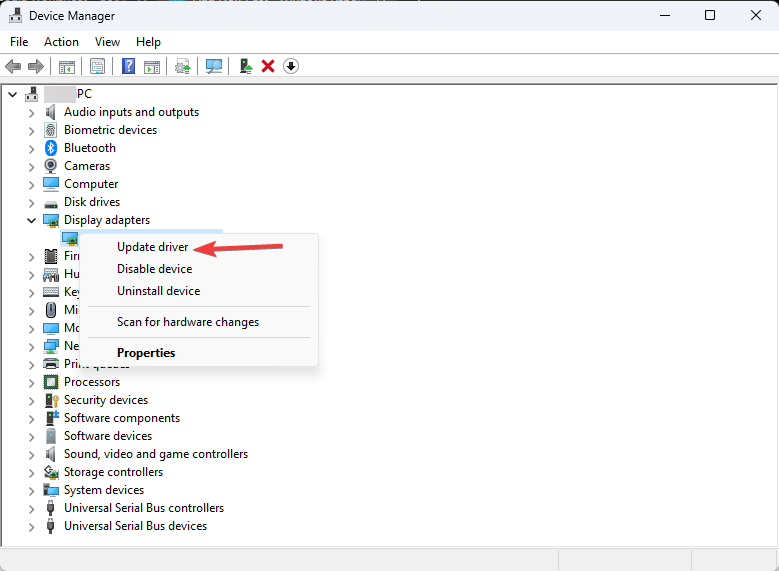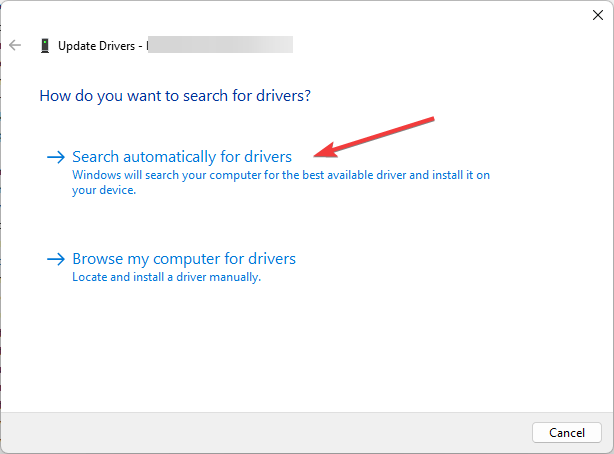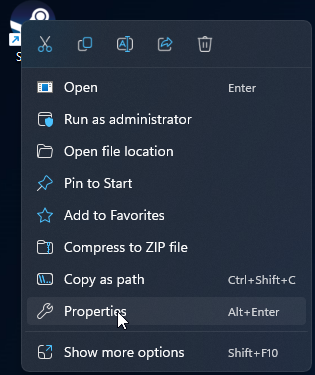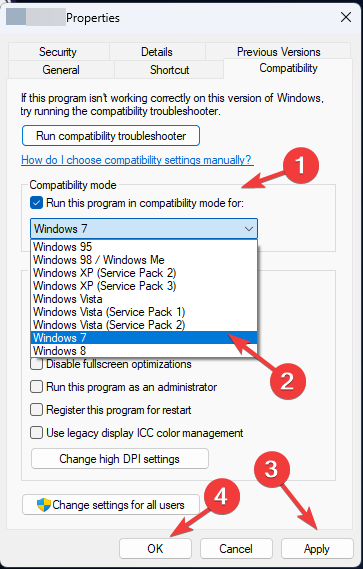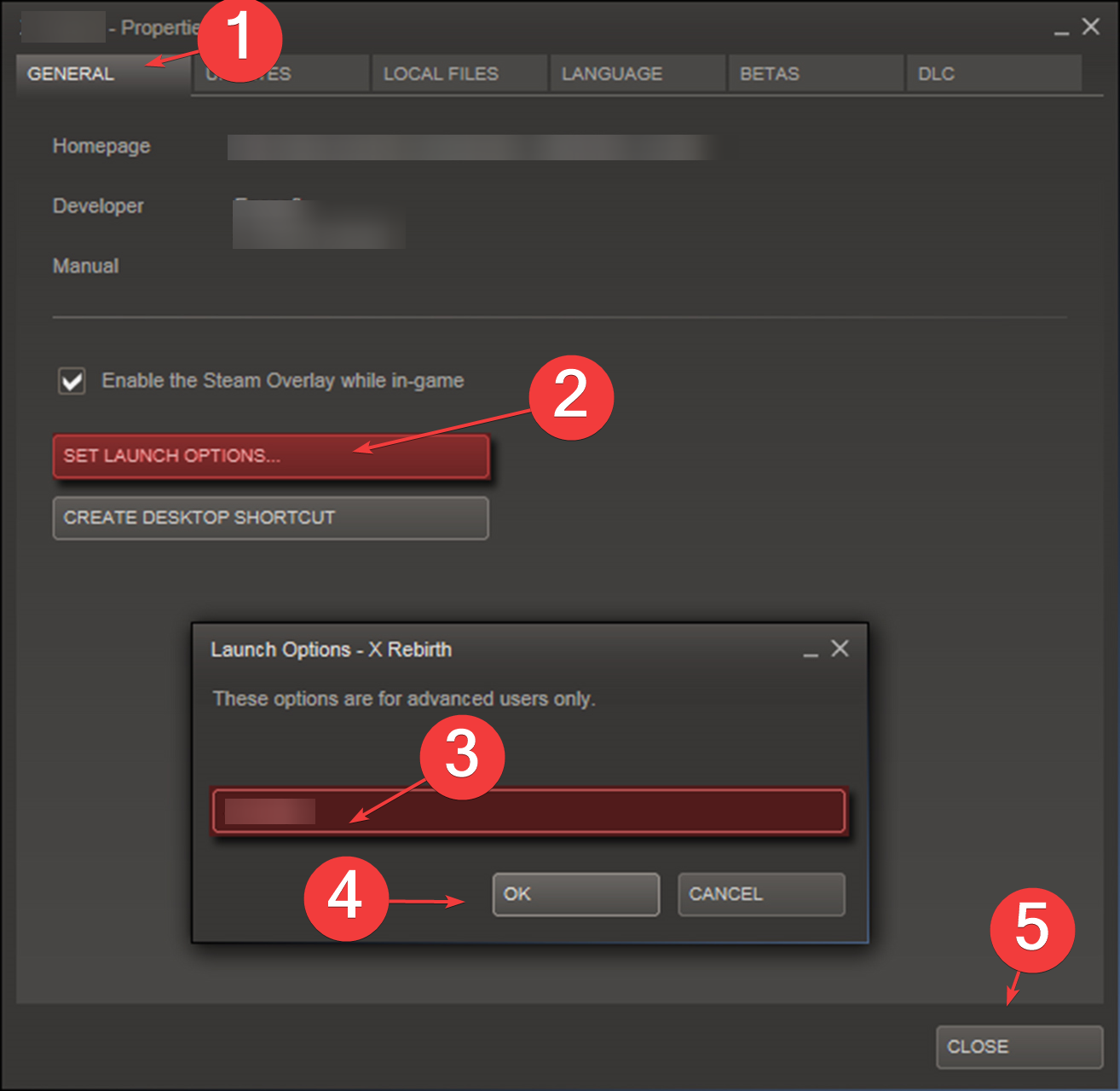Last Updated on September 24, 2021 by
Medieval Dynasty is available has come out of Steam Early Access. Medieval Dynasty PC players are reporting errors and issues like the crash at launch, LowLevelFatalError, Unreal Engine is exiting, DX11 Feature Level 10.0 Is Required, GPU Feature Level 11.0 Required, Failed Firewall Exception, stuttering, and more. Here I have compiled a list of errors and issues that players are experiencing with Medieval Dynasty along with their fixes and workarounds like how to fix in-game crash, how to fix GPU Feature Level 11.0 Required error, and more.
Medieval Dynasty Crash, Stuttering, And Fixes
Medieval Dynasty is a survival simulation game currently available as a Steam Early Access title, at the time of writing. Given that it’s in early access, errors and other issues are bound to pop up. Medieval Dynasty PC players are facing errors and issues like crashing at launch, GPU Feature Level 11.0 Required, LowLevelFatalError, DX11 Feature Level 10.0 Is Required, stuttering, and more.
The following are the errors and issues that PC players are experiencing along with their fixes and workarounds.
LowLevelFatalError, Unreal Engine Is Exiting Fix
Medieval Dynasty players are reporting that the game is crashing with the following error.
LowLevelFatalError[File Unknown][Line198]
Unreal Engine is exiting due D3D device being lost.(Error:0x887A000’HUNG’)
First of all, try updating your GPU driver, there is a possibility that the GPU driver might be causing the error. Also, do a clean installation.
This error is usually related to the GPU. Given that the game is in Early Access, it’s putting too much load on the GPU and needs optimization. Another possibility would be that either the GPU is overclocked or is old.
If the GPU is overclocked, then revert it back to its default clock speeds even if it’s factory overclocked. In case the GPU is old, then I recommend that you drop the GPUs memory clock by 100 MHz using MSI Afterburner. This should fix the “Unreal Engine is exiting due D3D device being lost” error.
If the GPU is not the issue, then chances are the game is putting an unreasonable load on the GPU and causing the crash. The fix I am about to tell you will also work if the GPU is the issue and you don’t want to mess with the GPU clock.
The fix for this LowLevelFatalError is simple, cap the game’s max FPS to 30. Open Nvidia Control Panel > Manage 3D Settings > Program Settings > select “Medieval Dynasty” from the menu or add it if it’s not already there. From the options, turn on “Max FPS Limit” and set the value to 30. This will lock the game at 30 FPS and will fix the “Medieval Dynasty Unreal Engine is exiting due D3D device being lost” error.
Failed Firewall Exception Fix
Some Medieval Dynasty PC players are reporting that they are unable to play the game as it doesn’t launch and they get a similar error to the following.
error: failed to add firewall exception for C:\program files (x86)\steam\bin\cef\cef.win7\steamwebhelper.exe
For most players, this error is occurring if they have installed Steam UAC protected Folder like “C:\program files (x86)”. This can be easily fixed by moving or installing Steam to either C:\Steam or to another drive. This will fix the “failed to add firewall exception” error.
If this fix doesn’t work for you then there is a workaround that might not work for everyone. First, go to the location mentioned in the error and copy “steamwebhelper.exe”. Paste it to “Steam\bin\cef\cef.winxp\” and “Steam\bin”. Also, right-click Steam.exe > Properties > Compatibility tab > check “Run This program as administrator”. Apply the change and the error will now be fixed.
DX11 Feature Level 10.0 Is Required Fix
“DX11 Feature Level 10.0 Is Required” is another Medieval Dynasty error that PC players are experiencing. Here are the fixes.
First of all, make sure that your GPU supports DirectX 11 or DX11 Feature Level 10.0. If your GPU doesn’t support “DX11 Feature Level 10.0” then you are out of luck.
In case your GPU supports this DirectX version then these fixes are for you. If you are trying to play the game on a laptop with a dedicated GPU, then maybe the game isn’t switching to the dedicated GPU and is trying to run on the integrated GPU.
For Nvidia GPUs, open Nvidia Control Panel > Manage 3D Settings > Program Settings > select the game > select “High-performance Nvidia processor” under preferred preferred graphics option.
AMD GPU users need open Radeon Settings > Preferences > Additional Settings > Power > Switchable Graphics Application Settings. Select the game and select the “High-Performance profile” to the game under Graphics Settings. This will fix the “DX11 Feature Level 10.0 Is Required” error with the Medieval Dynasty.
If the error persists then uninstall your GPU driver and reinstall it. Do a clean installation and the error will no longer bother you.
In case the error is still isn’t fixed, repair DirectX files. Download DirectX and run the setup. Follow the setup prompts and reinstall DirectX files. This will fix the “DX11 Feature Level 10.0” error.
For those of you facing the error on Windows 7, you might be missing the KB2670838 update for the OS. Download and Install KB2670838 update and the error will be fixed and players will be able to play Medieval Dynasty.
D3D11-Compatible GPU Feature Level 11.0 Required Fix
Some players are reporting that, since the game has cone out of Early Access, they are experiencing the following DirectX error.
A D3D11-compatible GPU (Feature Level 11.0, Shader Model 5.0) is required to run the engine.
One possible reason is that the installed GPU driver is an old version. Update the GPU driver to the latest version and the error will be fixed.
If the error persists, then check under “DX11 Feature Level 10.0 Is Required Fix” above to see other fixes that’ll help eliminate the GPU Feature Level 11.0 Required error.
Disk Write Error Fix
According to PC players, they are unable to install or update Medieval Dynasty as they are experiencing the Disk Write Error. Here is how to fix it.
Make sure your Windows OS is updated. PC players are reporting that once they updated the OS, Disk Write Error fixed itself in the case of Medieval Dynasty.
If the above fix doesn’t work, open CMD and run it as administrator. Type the following commands and press enter after each command.
diskpart
list disk
select disk # (# is the number of the hard drive in which the game is installed)
attributes disk clear readonly.
Another possible fix for the game is to exit Steam and go to Steam’s folder. Navigate to Steam/logs/content_log. Look for “failed to write” and open the file. This file will have the pats to the corrupt files causing the Disk Write Error. Follow the path and delete the files. Then open Steam and verify game files. Then resume the download and the error will be fixed.
Black Screen Fix
According to Medieval Dynasty players, when they go to sleep in-game, the screen goes black and nothing happens. This is a bug, however, the game autosaves your progress when players go to sleep. For now, there is only a workaround for this. When the screen goes black, press “alt + F4” and the game will close. Launch the game again and players will start the game where they left off.
For those who are experiencing a black screen when they launch the game and can hear the audio in the background, the fix is simple. Launch the game and when the black screen appears, press “ALT + Enter”. The game will go into Windowed mode and will start to display.
Game Not Starting, Crash At Startup Fix
Medieval Dynasty PC players are reporting that the game is crashing at launch or not starting at all. There are multiple reasons behind the Medieval Dynasty crash at startup issue and here are the fixes.
The first thing the players need to try is to give the game admin rights. Right-click Medieval Dynasty’s exe > properties > Compatibility tab > check “Run This Program as Administrator”. Apply the change and the issue will be fixed.
Your anti-virus/Windows Security might be blocking important game files and causing the Medieval Dynasty to crash at launch. Either disable real-time protection or exclude the game’s install folder from the anti-virus.
For Windows Security, open Windows Security > Virus & Threat Protection > click “Manage Settings” under “Virus & Threat Protection settings”. Disable the “Real-Time Protection”. After that, verify game files and Medieval Dynasty won’t crash at startup.
Another reason for the crash at launch issue could be missing Microsoft Visual C++ Redistributable files. Download and Install the latest Microsoft Visual C++ Redistributables both x86 and x64 versions and Medieval Dynasty should launch without crashing.
How To Boost FPS, Stuttering Fix
Performance is a common issue in PC video games that launch optimized and Medieval Dynasty is in Early Access. So, performance issues like low FPS and stuttering are bound to happen. Here is how to fix stuttering and improve the game’s FPS.
First, install the latest GPU drivers and make sure there is no background process using too much CPU, CPU, or HDD.
Launch the game and disable in-game v.sync and close the game. Then open Nvidia Control Panel > Manage 3D Settings > Program Settings > select the game. Make the following changes.
Anti-aliasing-FXAA – “Off”
Anti-aliasing-Gamma Correction – “Off”
CUDA GPUs – “All”
Low Latency Mode – Ultra.
Set Power Management to “Prefer Maximum Performance”
Shader Cache – “On” only if you are using an HDD. Don’t need to enable it for an SSD.
Set Texture filtering – Quality to “High Performance”
Triple Buffering – “Off”
Set Vertical Syn to “On”
Apply these changes and not only stuttering will be fixed but the game’s FPS will also improve.
That is all for our Medieval Dynasty fixes for errors and issues like Unreal Engine Is Exiting, LowLevelFatalError, crash at launch, Failed Firewall Exception, DX11 Feature Level 10.0 Is Required, and more. If you are facing errors and issues with other PC games or your PC then also see our hub for commonly occurring PC errors and their fixes.
Try these expert-recommended fixes to get rid of the issue
by Vladimir Popescu
Being an artist his entire life while also playing handball at a professional level, Vladimir has also developed a passion for all things computer-related. With an innate fascination… read more
Updated on
- This error usually occurs when the GPU cannot load the game properly on your PC.
- In this guide, we will discuss some of the tested methods to eliminate the problem.
XINSTALL BY CLICKING THE DOWNLOAD FILE
To fix Windows PC system issues, you will need a dedicated tool
SPONSORED
Fortect is a tool that does not simply clean up your PC, but has a repository with several millions of Windows System files stored in their initial version. When your PC encounters a problem, Fortect will fix it for you, by replacing bad files with fresh versions. To fix your current PC issue, here are the steps you need to take:
- Download Fortect and install it on your PC.
- Start the tool’s scanning process to look for corrupt files that are the source of your problem
- Right-click on Start Repair so the tool could start the fixing algorythm
- Fortect has been downloaded by 0 readers this month, rated 4.4 on TrustPilot
LowLevelFatalError occurs in many games, including Atomic Heart, Jedi Survivor, Dark and Darker, Mechwarrior 5, Borderlands 3 and many Unreal Engine titles.
However, the error is different from fatal error exception in exception handler and other similar issues.
This guide will walk you through the methods to resolve the issue after discussing the potential reasons behind it.
What causes the LowLevelFatalError?
- Corrupted or missing game files – This error could occur if your game is missing a file or any files associated with the game are corrupt. You can verify the integrity of the game file to fix it.
- Incompatible graphics driver – This error could occur if your computer doesn’t have the latest drivers installed. You need to always update drivers for the smooth functioning of your PC.
- Game optimization app installed – If you have a game optimization software on your computer, it might conflict with the game, resulting in a crash. Try uninstalling the app to fix it.
What can I do to fix LowLevelFatalError?
Here’s what you should first do:
- Restart your PC and then launch the game.
- Reinstall Microsoft Visual C++ Redistributables.
- Check for game updates, and if available, install them.
- Adjust for best performance.
- Disable overlays.
1. Verify the integrity of game files
- Launch the Steam app.
- On your Steam launcher, click Library.
- Go to the game, right-click on it and select Properties.
- Locate and click Local Files from the left pane.
- Now click Verify integrity of game files.
2. Disable game optimization
- Click on Search and type GeForce experience.
- Click on the Gear icon.
- From the left pane, select Games.
- Remove the checkmark beside Automatically optimize newly added games.
3. Update the graphics driver
- Press Windows + R to open the Run window.
- Type devmgmt.msc and press Enter to open Device Manager.
- Go to Display adapters and expand it.
- Right-click on the NVIDIA GeForce and select Update driver.
- On the next page, select Search automatically for drivers.
- Follow the on-screen instructions to complete the process.
Suppose you don’t prefer to perform this process manually. In that case, you can opt for a professional driver updating tool that can help you update your drivers automatically by scanning your PC for outdated drivers and locating the latest updates.
4. Run the game in Compatibility mode
- Right-click the game exe file and select Properties.
- Click the Compatibility tab.
- Under Compatibility mode, place a checkmark beside Run this program in compatibility mode for.
- Choose Windows 7 from the drop-down.
- Click Apply and then OK to save.
- Now launch the game and check.
5. Modify the Launch Options
- Open the Steam app.
- Click Library, go to the game, right-click on it and click Properties.
- Go to General, click Set Launch options, and type
-force -dx11 - Click OK to save the changes.
- Click Close to close the Properties window.
So, these are some of the fixes you can use to fix LowLevelFatalError on line 684, 197, 198, 671, or 4075 when launching a game. If nothing has worked for you, try reinstalling the game.
Steam also suffers from similar issues, and we already wrote about fatal error: failed to connect with local Steam client, so be sure to check it out for additional solutions.
Please feel free to leave your comments in the section below if you have any questions or suggestions on this guide.
У многих игроков регулярно возникает ошибка Low Level Fatal Error с играми на движке Unreal Engine. У данной ошибки могут быть несколько причин и соответственно несколько решений.
Разогнанные видеокарты
Довольно часто проблема возникает у людей с разогнанными видеокартами. Рекомендуется откатить настройки адаптеров до заводских.
MSI Afterburner
Эта утилита часто является причиной донной ошибки. Отключите ее.
Драйвера
В некоторых случаях проблема возникает после обновления драйверов на видеокарту. Скорее всего это связано с некоторым расхождением в версиях драйверов и движка. В таком случае стоит откатить драйвера, либо подождать новое обновление как драйверов так и движка.
Настройка реестра
В интернете есть совет увеличить задержку системы, после которой она решает, что устройство не отвечает. В некоторых случаях это помогает избежать данной ошибки движка.
- Жмем Win+R и вводим команду regedit;
- Идем по пути \HKEY_LOCAL_MACHINE\SYSTEM\ControlSet001\Control\;
- Выбираем папку GraphicsDrivers;
- В правом окошке кликаем правой кнопкой мыши по пустому месту и создаем два файла DWORD с названиями TdrDdiDelay и TdrDelay (если они уже есть то идем далее по инструкции;
- Дважды кликните по файлам, что бы открыть окно редактирования. Установите им Десятичную систему исчисления и значения по 60;
- Сохраняем и перезагружаем компьютер;
Внимание! В реестре будьте осторожнее, иначе можно сломать систему. Так же способ работает не в 100% случаях, но попробовать стоит.
Загрузка…
Обновлено: 28.01.2023
Глючит или не запускается Medieval Dynasty? Решение есть! Постоянные лаги и зависания — не проблема! После установки мода Medieval Dynasty начала глючить или НПС не реагируют на завершение задания? И на этот вопрос найдется ответ! На этой странице вы сможете найти решение для любых известных проблем с игрой и обсудить их на форуме.
Как играть, если невозможно управлять процессом? Проблемы поддержки специфических устройств тут неуместны, ведь речь идет о привычных девайсах — клавиатуре, мыши и контроллере.Таким образом, ошибки в самой игре практически исключены, почти всегда проблема на стороне пользователя. Решить ее можно по-разному, но, так или иначе, придется обращаться к драйверу. Обычно при подключении нового устройства операционная система сразу же пытается задействовать один из стандартных драйверов, но некоторые модели клавиатур, мышей и геймпадов несовместимы с ними.Таким образом, нужно узнать точную модель устройства и постараться найти именно ее драйвер. Часто с устройствами от известных геймерских брендов идут собственные комплекты ПО, так как стандартный драйвер Windows банально не может обеспечить правильную работу всех функций того или иного устройства.Если искать драйверы для всех устройств по отдельности не хочется, то можно воспользоваться программой Driver Updater. Она предназначена для автоматического поиска драйверов, так что нужно будет только дождаться результатов сканирования и загрузить нужные драйвера в интерфейсе программы.Нередко тормоза в Medieval Dynasty могут быть вызваны вирусами. В таком случае нет разницы, насколько мощная видеокарта стоит в системном блоке. Проверить компьютер и отчистить его от вирусов и другого нежелательного ПО можно с помощью специальных программ. Например NOD32. Антивирус зарекомендовал себя с наилучшей стороны и получили одобрение миллионов пользователей по всему миру. ZoneAlarm подходит как для личного использования, так и для малого бизнеса, способен защитить компьютер с операционной системой Windows 10, Windows 8, Windows 7, Windows Vista и Windows XP от любых атак: фишинговых, вирусов, вредоносных программ, шпионских программ и других кибер угроз. Новым пользователям предоставляется 30-дневный бесплатный период.Nod32 — анитивирус от компании ESET, которая была удостоена многих наград за вклад в развитие безопасности. На сайте разработчика доступны версии анивирусных программ как для ПК, так и для мобильных устройств, предоставляется 30-дневная пробная версия. Есть специальные условия для бизнеса.
Hellblade: Senua’s Sacrifice выдает ошибку об отсутствии DLL-файла. Решение
Как правило, проблемы, связанные с отсутствием DLL-библиотек, возникают при запуске игры, однако иногда игра может обращаться к определенным DLL в процессе и, не найдя их, вылетать самым наглым образом.
Если ваша проблема оказалась более специфической или же способ, изложенный в данной статье, не помог, то вы можете спросить у других пользователей в нашей рубрике «Вопросы и ответы». Они оперативно помогут вам!
Файлы, драйверы и библиотеки
Игра не запускается
Тут собраны ответы на самые распространённые ошибки. В случае если вы не нашли ничего подходящего для решения вашей проблемы — рекомендуем перейти на форум, где более детально можно ознакомиться с любой ошибкой встречающийся в Medieval Dynasty.
Игра вылетает на рабочий стол без ошибок.
О: Скорее всего проблема в поврежденных файлах игры. В подобном случае рекомендуется переустановить игру, предварительно скопировав все сохранения. В случае если игра загружалась из официального магазина за сохранность прогресса можно не переживать.
Medieval Dynasty не работает на консоли.
О: Обновите ПО до актуальной версии, а так же проверьте стабильность подключения к интернету. Если полное обновление прошивки консоли и самой игры не решило проблему, то стоит заново загрузить игру, предварительно удалив с диска.
Ошибка 0xc000007b.
О: Есть два пути решения.
Первый — полная переустановка игры. В ряде случаев это устраняет проблему.
Второй состоит из двух этапов:
Ошибка 0xc0000142.
О: Чаще всего данная ошибка возникает из-за наличия кириллицы (русских букв) в одном из путей, по которым игра хранит свои файлы. Это может быть имя пользователя или сама папка в которой находится игра. Решением будет установка игры в другую папку, название которой написано английскими буквами или смена имени пользователя.
Ошибка 0xc0000906.
О: Данная ошибка связана с блокировкой одного или нескольких файлов игры антивирусом или “Защитником Windows”. Для её устранения необходимо добавить всю папку игры в исключения. Для каждого антивируса эта процедура индивидуально и следует обратиться к его справочной системе. Стоит отметить, что вы делаете это на свой страх и риск. Все мы любим репаки, но если вас часто мучает данная ошибка — стоит задуматься о покупке игр. Пусть даже и по скидкам, о которых можно узнать из новостей на нашем сайте.
Отсутствует msvcp 140.dll/msvcp 120.dll/msvcp 110.dll/msvcp 100.dll
О: Ошибка возникает в случае отсутствия на компьютере корректной версии пакета Microsoft Visual C++, в который и входит msvcp 140.dll (и подобные ему). Решением будет установка нужной версии пакета.
- Нажимаем на Windows + R;
- Вводим команду“regsvrЗ2 msvcp140.dll”(без кавычек);
- Нажимаем “ОК”;
- Перезагружаем компьютер.
Ошибка 0xc0000009a/0xc0000009b/0xc0000009f и другие
О: Все ошибки начинающиеся с индекса 0xc0000009 (например 0xc0000009a, где на месте “а” может находиться любая буква или цифра) можно отнести к одному семейству. Подобные ошибки являются следствием проблем с оперативной памятью или файлом подкачки.
Перед началом выполнения следующих действий настоятельно рекомендуем отключить часть фоновых процессов и сторонних программ, после чего повторно попробовать запустить Medieval Dynasty.
Увеличиваем размер файла подкачки:
- Клик правой кнопкой на значку компьютера, а далее: «Дополнительные параметры системы» — «Дополнительно» — «Быстродействие» — «Дополнительно» — «Виртуальная память» — «Изменить».
- Выбираем один диск, задаем одинаковый размер.
- Перезагружаемся.
Размер файла подкачки должен быть кратен 1024. Объём зависит от свободного места на выбранном локальном диске. Рекомендуем установить его равным объему ОЗУ.
Если ошибка 0xc0000009а сохранилась, необходимо проверить вашу оперативную память. Для этого нужно воспользоваться функциями таких программ как MemTest86, Acronis, Everest.
Системные требования Medieval Dynasty
Второе, что стоит сделать при возникновении каких-либо проблем с Medieval Dynasty, это свериться с системными требованиями. По-хорошему делать это нужно еще до покупки, чтобы не пожалеть о потраченных деньгах.
Минимальные системные требования Medieval Dynasty:
Windows 7, 8, 10, Процессор: 3 GHz Quad Core, 8 GB ОЗУ, 10 GB HDD, GeForce GTX 970 Видеопамять: 4 GB, DirectX 11, Широкополосное подключение к интернету, Клавиатура, мышь
Каждому геймеру следует хотя бы немного разбираться в комплектующих, знать, зачем нужна видеокарта, процессор и другие штуки в системном блоке.
В Hellblade: Senua’s Sacrifice не отключается размытие (блюр) и зернистость. Решение
Чтобы придать своей игре характерный «киношный» вид, разработчики из Ninja Theory щедро снабдили рендер множеством эффектом. Среди них есть такие, которые могут раздражать некоторых игроков — размытие в движении и зернистость.
Первый крайне плохо сказывается на скриншотах, так как они в большинстве случаев получаются сильно смазанными. Второй же просто вызывает рябь, которая может прийтись пользователю не по вкусу.
Чтобы отключить эти эффекты, нужно открыть файл Engine.ini в папке WindowsNoEditor по пути, который описан в разделе выше, и отредактировать два параметра следующим образом:
Medieval Dynasty зависает. Картинка застывает. Решение
Ситуация примерно такая же, как и с вылетами: многие зависания напрямую связаны с самой игрой, а вернее с ошибкой разработчика при ее создании. Впрочем, нередко застывшая картинка может стать отправной точкой для расследования плачевного состояния видеокарты или процессора.Так что если картинка в Medieval Dynasty застывает, то воспользуйтесь программами для вывода статистики по загрузке комплектующих. Быть может, ваша видеокарта уже давно исчерпала свой рабочий ресурс или процессор греется до опасных температур?Проверить загрузку и температуры для видеокарты и процессоров проще всего в программе MSI Afterburner. При желании можно даже выводить эти и многие другие параметры поверх картинки Medieval Dynasty.Какие температуры опасны? Процессоры и видеокарты имеют разные рабочие температуры. У видеокарт они обычно составляют 60-80 градусов по Цельсию. У процессоров немного ниже — 40-70 градусов. Если температура процессора выше, то следует проверить состояние термопасты. Возможно, она уже высохла и требует замены.Если греется видеокарта, то стоит воспользоваться драйвером или официальной утилитой от производителя. Нужно увеличить количество оборотов кулеров и проверить, снизится ли рабочая температура.
Medieval Dynasty выдает ошибку об отсутствии DLL-файла. Решение
Как правило, проблемы, связанные с отсутствием DLL-библиотек, возникают при запуске Medieval Dynasty, однако иногда игра может обращаться к определенным DLL в процессе и, не найдя их, вылетать самым наглым образом.
Если ваша проблема оказалась более специфической или же способ, изложенный в данной статье, не помог, то вы можете спросить у других пользователей в нашей рубрике «Вопросы и ответы». Они оперативно помогут вам!
В Medieval Dynasty нет звука. Ничего не слышно. Решение
Medieval Dynasty работает, но почему-то не звучит — это еще одна проблема, с которой сталкиваются геймеры. Конечно, можно играть и так, но все-таки лучше разобраться, в чем дело.
Сначала нужно определить масштаб проблемы. Где именно нет звука — только в игре или вообще на компьютере? Если только в игре, то, возможно, это обусловлено тем, что звуковая карта очень старая и не поддерживает DirectX.
Если же звука нет вообще, то дело однозначно в настройке компьютера. Возможно, неправильно установлены драйвера звуковой карты, а может быть звука нет из-за какой-то специфической ошибки нашей любимой ОС Windows.
Проблемы с модами
Medieval Dynasty вылетает. В определенный или случайный момент. Решение
Играете вы себе, играете и тут — бац! — все гаснет, и вот уже перед вами рабочий стол без какого-либо намека на игру. Почему так происходит? Для решения проблемы стоит попробовать разобраться, какой характер имеет проблема.
Однако если вы точно знаете, в какие моменты происходит вылет, то можно и продолжить игру, избегая ситуаций, которые провоцируют сбой.
Однако если вы точно знаете, в какие моменты происходит вылет, то можно и продолжить игру, избегая ситуаций, которые провоцируют сбой. Кроме того, можно скачать сохранение Medieval Dynasty в нашем файловом архиве и обойти место вылета.
Игра тормозит и лагает
Скорее всего данная проблема носит аппаратный характер. Проверьте системные требования игры и установите корректные настройки качества графики. Подробнее об оптимизации игры можно почитать на форуме. Также загляните в раздел файлов, где найдутся программы для оптимизации Medieval Dynasty для работы на слабых ПК. Ниже рассмотрены исключительные случаи.
Ошибки загрузки/обновления
Проверьте стабильность подключения к интернету, а также скорость загрузки. При слишком высоком пинге или низкой пропускной способности обновление может выдавать ошибки.
Если магазин или лончер Medieval Dynasty не завершает обновления или выдает ошибки, то переустановите саму программу. При этом все скачанные вами игры сохранятся.
Запустите проверку целостности данных игры.
Проверьте наличие свободного места на том диске, на котором установлена игра, а также на диске с операционной системой. И в том и в другом случае должно быть свободно места не меньше, чем занимает игра на текущий момент. В идеале всегда иметь запас около 100Гб.
О специфических ошибках связанных с последними обновлениями можно узнать на форуме игры.
Что сделать в первую очередь
- Скачайте и запустите всемирно известный CCleaner (скачать по прямой ссылке) — это программа, которая очистит ваш компьютер от ненужного мусора, в результате чего система станет работать быстрее после первой же перезагрузки;
- Обновите все драйверы в системе с помощью программы Driver Updater (скачать по прямой ссылке) — она просканирует ваш компьютер и обновит все драйверы до актуальной версии за 5 минут;
- Установите Advanced System Optimizer (скачать по прямой ссылке) и включите в ней игровой режим, который завершит бесполезные фоновые процессы во время запуска игр и повысит производительность в игре.
Файлы, драйверы и библиотеки
Практически каждое устройство в компьютере требует набор специального программного обеспечения. Это драйверы, библиотеки и прочие файлы, которые обеспечивают правильную работу компьютера.
Начать стоит с драйверов для видеокарты. Современные графические карты производятся только двумя крупными компаниями — Nvidia и AMD. Выяснив, продукт какой из них крутит кулерами в системном блоке, отправляемся на официальный сайт и загружаем пакет свежих драйверов:
Обязательным условием для успешного функционирования Medieval Dynasty является наличие самых свежих драйверов для всех устройств в системе. Скачайте утилиту Driver Updater, чтобы легко и быстро загрузить последние версии драйверов и установить их одним щелчком мыши:
- загрузите Driver Updater и запустите программу;
- произведите сканирование системы (обычно оно занимает не более пяти минут);
- обновите устаревшие драйверы одним щелчком мыши.
Фоновые процессы всегда влияют на производительность. Вы можете существенно увеличить FPS, очистив ваш ПК от мусорных файлов и включив специальный игровой режим с помощью программы Advanced System Optimizer
- загрузите Advanced System Optimizer и запустите программу;
- произведите сканирование системы (обычно оно занимает не более пяти минут);
- выполните все требуемые действия. Ваша система работает как новая!
Hellblade: Senua’s Sacrifice не запускается. Ошибка APPCRASH. Решение
После выхода игры некоторые обладатели видеокарт от компании AMD столкнулись с пренеприятной ошибкой с жутким словом «APPCRASH» в заголовке, которая появляется при запуске.
Как оказалось, связана она с технологией Dual Graphics, которая позволяет задействовать мощности встроенного видеочипа от AMD вкупе с основной видеокартой от того же производителя.
Чтобы отключить ее, нужно открыть Catalyst Control Center, выбрать вкладку Games и затем выключить опцию AMD Radeon Dual Graphics.
Hellblade: Senua’s Sacrifice вылетает. Ошибка LowLevelFatalError. Решение
Еще одна неприятная проблема с игрой — это стабильный вылет на одном из двух этапов. У одних пользователей он происходит при запуске, когда на экране появляется предупреждение о психическом здоровье, а у других — при старте новой игры. При этом выдается ошибка LowLevelFatalError с кучей текста.
Снизив настройки, запускаем начало игры, проходим до первого авто-сохранения, а затем повышаем настройки. После этого Hellblade должна работать стабильно.
В Medieval Dynasty черный экран, белый экран, цветной экран. Решение
Проблемы с экранами разных цветов можно условно разделить на 2 категории.
Во-первых, они часто связаны с использованием сразу двух видеокарт. Например, если ваша материнская плата имеет встроенную видеокарту, но играете вы на дискретной, то Medieval Dynasty может в первый раз запускаться на встроенной, при этом самой игры вы не увидите, ведь монитор подключен к дискретной видеокарте.
Во-вторых, цветные экраны бывают при проблемах с выводом изображения на экран. Это может происходить по разным причинам. Например, Medieval Dynasty не может наладить работу через устаревший драйвер или не поддерживает видеокарту. Также черный/белый экран может выводиться при работе на разрешениях, которые не поддерживаются игрой.
Medieval Dynasty не запускается. Ошибка при запуске. Решение
Medieval Dynasty установилась, но попросту отказывается работать. Как быть?
Выдает ли Medieval Dynasty какую-нибудь ошибку после вылета? Если да, то какой у нее текст? Возможно, она не поддерживает вашу видеокарту или какое-то другое оборудование? Или ей не хватает оперативной памяти?
Помните, что разработчики сами заинтересованы в том, чтобы встроить в игры систему описания ошибки при сбое. Им это нужно, чтобы понять, почему их проект не запускается при тестировании.
Обязательно запишите текст ошибки. Если вы не владеете иностранным языком, то обратитесь на официальный форум разработчиков Medieval Dynasty. Также будет полезно заглянуть в крупные игровые сообщества и, конечно, в наш FAQ.
Если Medieval Dynasty не запускается, мы рекомендуем вам попробовать отключить ваш антивирус или поставить игру в исключения антивируса, а также еще раз проверить соответствие системным требованиям и если что-то из вашей сборки не соответствует, то по возможности улучшить свой ПК, докупив более мощные комплектующие.
Medieval Dynasty не устанавливается. Прекращена установка. Решение
Перед тем, как начать установку Medieval Dynasty, нужно еще раз обязательно проверить, какой объем она занимает на диске. Если же проблема с наличием свободного места на диске исключена, то следует провести диагностику диска. Возможно, в нем уже накопилось много «битых» секторов, и он банально неисправен?
В Windows есть стандартные средства проверки состояния HDD- и SSD-накопителей, но лучше всего воспользоваться специализированными программами.
Но нельзя также исключать и вероятность того, что из-за обрыва соединения загрузка прошла неудачно, такое тоже бывает. А если устанавливаете Medieval Dynasty с диска, то стоит поглядеть, нет ли на носителе царапин и чужеродных веществ!
Вопросы по прохождению
Ответы на все вопросы касающиеся прохождения Medieval Dynasty можно найти в соответствующих разделах Wiki, а также на нашем форуме. Не стесняйтесь задавать вопросы и делиться своими советами и решениями.
Всем привет.Может кто-то сталкивался с данной проблемой или с чем она может быть связана? При чем в ошибке (Line) 5303 значение бывают разные,было и 111
windows10 x64
видеокарта gtx 1050ti
intel core i5 3330
bosa
windows10 x64
видеокарта gtx 1050ti
intel core i5 3330
Mefster73
Лицензия ? повреждения целостности кэша файлов ..
— EVANS-
тоже думаю в кеше проблема.Почистил конфиги в папке,сейчас пробую играю будет вылетать или нет
Вот у меня такая же ошибка(
i3 8100 gtx1050ti win10
i7-4720HQ gtx 960m win 7
Если у вас игра через время крашится или вылетает UE fatal error (это проблема шейдеров,которые добавили в движок начиная с 4.14 версии),уберите разгон видеокарты(даже заводской). Если вообще не запускается,то удалите RivaTuner и прочие программы для разгона.
Максим Дорошевич
У меня была такая ошибка во всех играх на этом движке,помогло занижение разгона. Посмотри,может у тебя карта из заводским разгоном? на упаковке будет написано ОС.
Morrigi
Менее полгода назад проходил darksiders 2 всё гуд было
Максим Дорошевич
Не тупи парень,тут совершенно другой движок! Еще раз говорю проверь разгон видеокарты,и наличие программ для разгона,msi afterburner например.
Morrigi
Всё ещё раз перепроверил ничего нет
мб я слишком тупой
вчера установи игру запустил та же ошибка, но + ноутбук ушел в перезагрузку, нашел вот этот способ. Мне помогло
Mefster73
Видимо это такой прикол с ноутами.
При запуске на карте nvidia получаю
Если запускать на встроенной, доходит до заставки «нажмите кнопку» после нажатия появляется эта же ошибка.
ну подскажите чтонибудь если кто решит с ноутами а то поиграть хочется
Unforfozis
У меня на компьютере тоже такая ошибка
Выскакивает этот геммор хаотично,то через 3 часа игры,то через 20 минут.
такая же хрень пробовал всё
на калькуляторах всегда такие ошибки возникают, железо тупо не вытягивает движок игры
Mefster73
не нашли причину и метод исправления?
если кто то выклянчил у папачки комп норм а кто то зарабатывает сам
grandmaster116
К сожалению нет( жду патча или репака с ним ,может исправят.
слышь ошлёпок я прошёл ларку последнею на ультра и ты мне носом тычешь малолетка которому родители покупают детальки к к компу
Гайс ,зарегистрировался только для того что бы помочь вам , скачал игру ,установил ,поиграл часок ,всё было норм ,затем решил обновить драва нвидии . Появилась эта болячка , благополучно скачал более старые драйера и болячка исчезла «у меня ноут » . Надеюсь вам поможет <3
Проект от Ninja Theory, вышедший жарким летом 2017 года стал настоящей вехой в игровой индустрии как в плане подачи истории, так и в вопросе технической реализации. Разумеется, проблем избежать не удалось, но многие из них можно решить, воспользовавшись нашим руководством.
Релиз Hellblade: Senua’s Sacrifice несколько раз переносили на более поздние даты, и во многом это было связано с технологической основой, на которую сделали ставку британские девелоперы. Unreal Engine 4 только-только начал принимать относительно законченную форму, а до этого был по факту настоящей техно-демкой.
К счастью, сдвиги релизной даты помогли избежать большого количества проблем, однако супер-современная графика не смогла не повлиять на системные требования.
Решение проблем в Medieval Dynasty — не устанавливается? Не запускается? Тормозит? Вылетает? Лагает? Ошибка? Не загружается?
К сожалению, в играх бывают изъяны: тормоза, низкий FPS, вылеты, зависания, баги и другие мелкие и не очень ошибки. Нередко проблемы начинаются еще до начала игры, когда она не устанавливается, не загружается или даже не скачивается. Да и сам компьютер иногда чудит, и тогда в Medieval Dynasty вместо картинки черный экран, не работает управление, не слышно звук или что-нибудь еще.
Medieval Dynasty лагает. Большая задержка при игре. Решение
Многие путают «тормоза» с «лагами», но эти проблемы имеют совершенно разные причины. Medieval Dynasty тормозит, когда снижается частота кадров, с которой картинка выводится на монитор, и лагает, когда задержка при обращении к серверу или любому другому хосту слишком высокая.
Именно поэтому «лаги» могут быть только в сетевых играх. Причины разные: плохой сетевой код, физическая удаленность от серверов, загруженность сети, неправильно настроенный роутер, низкая скорость интернет-соединения.
Medieval Dynasty тормозит. Низкий FPS. Просадки частоты кадров. Решение
- Разрешение теней — определяет, насколько детальной будет тень, отбрасываемая объектом. Если в игре динамические тени, то загружает ядро видеокарты, а если используется заранее созданный рендер, то «ест» видеопамять.
- Мягкие тени — сглаживание неровностей на самих тенях, обычно эта опция дается вместе с динамическими тенями. Вне зависимости от типа теней нагружает видеокарту в реальном времени.
Medieval Dynasty, скачанная с торрента не работает. Решение
Если дистрибутив игры был загружен через торрент, то никаких гарантий работы быть в принципе не может. Торренты и репаки практически никогда не обновляются через официальные приложения и не работают по сети, потому что по ходу взлома хакеры вырезают из игр все сетевые функции, которые часто используются для проверки лицензии.
Такие версии игр использовать не просто неудобно, а даже опасно, ведь очень часто в них изменены многие файлы. Например, для обхода защиты пираты модифицируют EXE-файл. При этом никто не знает, что они еще с ним делают. Быть может, они встраивают само-исполняющееся программное обеспечение. Например, майнер, который при первом запуске игры встроится в систему и будет использовать ее ресурсы для обеспечения благосостояния хакеров. Или вирус, дающий доступ к компьютеру третьим лицам. Тут никаких гарантий нет и быть не может.К тому же использование пиратских версий — это, по мнению нашего издания, воровство. Разработчики потратили много времени на создание игры, вкладывали свои собственные средства в надежде на то, что их детище окупится. А каждый труд должен быть оплачен.Поэтому при возникновении каких-либо проблем с играми, скачанными с торрентов или же взломанных с помощью тех или иных средств, следует сразу же удалить «пиратку», почистить компьютер при помощи антивируса и приобрести лицензионную копию игры. Это не только убережет от сомнительного ПО, но и позволит скачивать обновления для игры и получать официальную поддержку от ее создателей.
В Hellblade: Senua’s Sacrifice удалились сохранения. Решение
Если часто проигрывать, то есть умирать в боях с противниками, то в один прекрасный момент можно обнаружить, что все сохранения игры каким-то неведомым образом пропали, а в главном меню вместо продолжения прохождения можно лишь начать все заново. Обидно? Еще бы!
Увы, но это не баг. В начале игры главная героиня получает черную гниль — некую неизлечимую заразу, которая распространяется по телу при каждом рестарте после смерти. Конечно, игра рассчитана на самую широкую аудиторию, однако если слишком часто погибать, то можно потерять весь прогресс.
«Решить» эту проблему нельзя, так как даже на легком уровне черная гниль воздействует на главную героиню. Но можно сжульничать: найти сохранения игры в директории установки и сделать их резервную копию. Конечно, это поможет спастись от проклятия, но не излечит его и уж тем более не прибавит мастерства.
Hellblade: Senua’s Sacrifice тормозит. Решение
В игре есть несколько довольно ресурсоемких локаций, которые могут уложить на лопатки даже мощные компьютеры. Снижать настройки из-за них не хочется, терпеть периодические падения частоты кадров — тоже.
Но можно улучшить производительность игры без снижения настроек. Вместо этого достаточно отключить сглаживание, не трогая остальные параметры пост-обработки. Для этого нужно проследовать по примерно такому пути:
%localappdata%HellbladeGameSavedConfigWindowsNoEditor
Оказавшись в нужной папке, открываем файл GameUserSettings.ini, ищем параметр sg.AntiAliasingQuality и выставляем у него значение 0:
sg.AntiAliasingQuality=0
Теперь в той же папке ищем файл Scalability.ini и добавляем в него следующий текст:
Системные требования Hellblade: Senua’s Sacrifice
- ОС: Windows 7/8/10;
- Процессор: Intel Core i5-3570K 3,4 ГГц, AMD FX-8350;
- ОЗУ: 8 ГБ;
- Видеокарта: Nvidia GeForce 770 c 2 ГБ видеопамяти или AMD Radeon R9 280X с 3 ГБ видеопамяти;
- Жесткий диск: 30 ГБ;
- Версия DirectX: 11;
- Разрешение экрана: 1280×720.
Игра действительно очень красива, и оптимизация тоже на уровне, поэтому это один из немногих случаев, когда есть смысл раскошелиться на апгрейд. Hellblade того стоит!
Medieval Dynasty не скачивается. Долгое скачивание. Решение
Скорость лично вашего интернет-канала не является единственно определяющей скорость загрузки. Если раздающий сервер работает на скорости, скажем, 5 Мб в секунду, то ваши 100 Мб делу не помогут.
Если Medieval Dynasty совсем не скачивается, то это может происходить сразу по куче причин: неправильно настроен роутер, проблемы на стороне провайдера, кот погрыз кабель или, в конце-концов, упавший сервер на стороне сервиса, откуда скачивается игра.
Читайте также:
- Battlefield 5 русская озвучка как включить
- Last year the nightmare системные требования
- Готика 1 directx 11 как установить
- Sweetfx cs go как установить
- Как установить arturia v collection
Medieval Dynasty — это увлекательная игра о выживании в средневековой Европе. Но не все пользователи могут насладиться игрой без проблем, так как некоторые сталкиваются с ошибкой «LowLevelFatalError». Эта ошибка может появиться в самый неподходящий момент и испортить игровой процесс.
Что же может стать причиной появления ошибки «LowLevelFatalError»? Наиболее распространенной причиной является несовместимость драйверов видеокарты с игрой или устаревшие драйверы. Также возможно, что компьютер не соответствует требованиям игры, что приводит к ошибке.
В любом случае, игроки хотят знать, как можно решить проблему. Существует несколько способов, которые помогут избавиться от ошибки «LowLevelFatalError». В данной статье мы рассмотрим наиболее эффективные методы решения этой проблемы.
Содержание
- Что такое ошибка «LowLevelFatalError»?
- Причины ошибки «LowLevelFatalError»
- Решение проблемы с ошибкой «LowLevelFatalError»
- Причины возникновения ошибки «LowLevelFatalError»
- Проблемы с железом
- Проблемы с обновлением драйверов
- Неправильные настройки игры
- Проблемы с программными ошибками
- Как исправить ошибку «LowLevelFatalError» в Medieval Dynasty
- 1. Обновите драйвер видеокарты
- 2. Проверьте целостность файлов игры
- 3. Отключить переключение графики на NVIDIA в игре
- 4. Обратитесь в техническую поддержку
- Как предотвратить ошибку «LowLevelFatalError» в Medieval Dynasty
- Обновите драйверы видеокарты и DirectX
- Убедитесь, что ваш компьютер соответствует требованиям игры
- Установите игру с помощью Steam
- Выполните проверку целостности игровых файлов
- Снизьте графические настройки игры
- Обновление драйверов как решение ошибки «LowLevelFatalError» в Medieval Dynasty
- Что такое «LowLevelFatalError» и почему он возникает в игре Medieval Dynasty?
- Как обновить драйверы и решить проблему «LowLevelFatalError» в Medieval Dynasty?
- Помощь от разработчиков для решения ошибки «LowLevelFatalError» в Medieval Dynasty
- Обзор ошибки «LowLevelFatalError»
- Поддержка от разработчиков
- Предотвращение ошибки
- Вопрос-ответ
- Какие бывают причины ошибки «LowLevelFatalError» в игре Medieval Dynasty?
- Может ли ошибка «LowLevelFatalError» очистить мой прогресс в игре Medieval Dynasty?
- Как я могу исправить ошибку «LowLevelFatalError» в игре Medieval Dynasty?
- Как я могу сохранить свой прогресс в игре Medieval Dynasty после ошибки «LowLevelFatalError»?
- Может ли ошибку «LowLevelFatalError» вызвать низкий уровень компьютерной графики?
Что такое ошибка «LowLevelFatalError»?
Ошибка «LowLevelFatalError» это сообщение об ошибке, которое можно увидеть во время игры или при запуске игры Medieval Dynasty. Обычно, это ошибка означает, что Ваш компьютер не соответствует минимальным требованиям игры, или есть проблема с установкой, обновлением или настройкой игры.
Причины ошибки «LowLevelFatalError»
Наиболее распространенные причины ошибки «LowLevelFatalError» включают:
- Недостаточно мощный компьютер или видеокарта для запуска игры.
- Ошибки в драйвере видеокарты или других драйверах системы.
- Некорректная установка игры или проблемы с обновлением игры до последней версии.
- Проблемы с настройками графики или аудио в игре.
- Наличие вирусов или других проблем в системе, которые могут влиять на работу игры.
Решение проблемы с ошибкой «LowLevelFatalError»
Чтобы исправить ошибку «LowLevelFatalError» в игре Medieval Dynasty, можно попробовать следующие решения:
- Убедитесь, что компьютер соответствует минимальным требованиям игры.
- Обновите драйверы системы, включая драйверы видеокарты.
- Переустановите игру и убедитесь, что она установлена и обновлена до последней версии.
- Измените настройки графики и аудио в игре.
- Отсканируйте компьютер на наличие вирусов и других проблем.
Если ни одно из этих решений не помогает, можно обратиться за помощью к команде поддержки игры или к специалистам по настройке компьютерных игр. Они могут помочь найти причину ошибки и предложить индивидуальное решение проблемы.
Причины возникновения ошибки «LowLevelFatalError»
Проблемы с железом
Одной из самых распространенных причин возникновения ошибки «LowLevelFatalError» является неисправность компьютера. Возможно, на вашем ПК не хватает ресурсов для запуска игры, или же у вас несовместимая видеокарта. Попробуйте проверить системные требования установленной игры и сравнить их с конфигурацией вашего компьютера.
Проблемы с обновлением драйверов
Еще одной из причин ошибки «LowLevelFatalError» может быть устаревшая версия драйверов на вашей видеокарте или процессоре. Попробуйте обновить все драйверы до последней версии и перезапустите компьютер.
Неправильные настройки игры
Если вы меняли настройки игры, это также может стать причиной ошибки «LowLevelFatalError». Некоторые параметры, такие как разрешение экрана, обновление кадров и т.д., могут быть настроены неправильно и вызывать сбои в игре. Попробуйте сбросить настройки игры до стандартных значений и запустить ее заново.
Проблемы с программными ошибками
Иногда разработчики игр выпускают «сырую» версию игры, которая содержит множество ошибок и сбоев. Если игра была недавно обновлена, это может быть одной из причин появления ошибки «LowLevelFatalError». Попробуйте связаться с технической поддержкой игры и сообщить о проблеме, возможно, они выпустят исправление в ближайшее время.
Как исправить ошибку «LowLevelFatalError» в Medieval Dynasty
1. Обновите драйвер видеокарты
Ошибка «LowLevelFatalError» может быть вызвана устаревшими драйверами видеокарты. Перейдите на официальный сайт производителя видеокарты и загрузите последнюю версию драйвера. После установки перезапустите компьютер и запустите игру.
2. Проверьте целостность файлов игры
Если обновление драйвера видеокарты не помогло, проверьте целостность файлов игры. Для этого:
- Откройте клиент Steam
- Выберите в библиотеке игр Medieval Dynasty
- Нажмите правой кнопкой мыши на игре и выберите «Свойства»
- Перейдите на вкладку «Локальные файлы»
- Нажмите на «Проверить целостность файлов игры» и дождитесь проверки
- После проверки перезапустите игру и проверьте, устранена ли ошибка
3. Отключить переключение графики на NVIDIA в игре
Если у вас две видеокарты — встроенная и дискретная, попробуйте отключить переключение графики на NVIDIA в игре:
- Откройте клиент GeForce Experience
- Перейдите на вкладку «Игры»
- Найдите в списке игру Medieval Dynasty и выберите ее
- Нажмите на «Настроить»
- В разделе «GPU» выберите «Встроенный графический процессор» и нажмите «Применить»
- Перезапустите игру и проверьте, устранена ли ошибка
4. Обратитесь в техническую поддержку
Если все вышеперечисленные методы не помогли исправить ошибку «LowLevelFatalError» в Medieval Dynasty, свяжитесь с технической поддержкой игры для получения помощи.
Как предотвратить ошибку «LowLevelFatalError» в Medieval Dynasty
Обновите драйверы видеокарты и DirectX
Одной из главных причин ошибки «LowLevelFatalError» может являться устаревший драйвер видеокарты или DirectX. Рекомендуется проверить наличие последних версий драйверов у производителя видеокарты и установить их, а также обновить DirectX до последней версии.
Убедитесь, что ваш компьютер соответствует требованиям игры
Для правильной работы игры требуются определенные системные требования. Если ваш компьютер не соответствует им, это может приводить к появлению ошибки «LowLevelFatalError». Проверьте наличие необходимых компонентов, таких как операционная система, процессор, оперативная память, видеокарта, иначе может возникнуть данная ошибка.
Установите игру с помощью Steam
Если вы приобрели игру на другой платформе или установили ее с непроверенных сайтов, это может стать причиной ошибки «LowLevelFatalError». Рекомендуется скачать игру только с официального сайта или установить ее через Steam, чтобы обезопасить себя от появления ошибок.
Выполните проверку целостности игровых файлов
Ошибки в игровых файлах тоже могут приводить к появлению ошибки «LowLevelFatalError». Чтобы исправить данную ошибку, можно выполнить проверку целостности файлов игры в Steam. Для этого необходимо выбрать игру в библиотеке Steam, щелкнуть правой кнопкой мыши и выбрать «Свойства». Затем перейдите на вкладку «Локальные файлы» и нажмите «Проверить целостность файлов».
Снизьте графические настройки игры
Если после выполнения вышеуказанных действий ошибка «LowLevelFatalError» все еще возникает, попробуйте снизить графические настройки игры. Сделать это можно в меню настроек игры. Иногда данная ошибка возникает из-за нехватки оперативной памяти или слабой видеокарты.
- Перед началом игры рекомендуется закрыть все лишние приложения и процессы на компьютере. Таким образом, вы освободите оперативную память, что поможет избежать ошибок в работе игры.
- Если ни одно из вышеуказанных решений не помогло, попробуйте переустановить игру и запустить ее заново.
Обновление драйверов как решение ошибки «LowLevelFatalError» в Medieval Dynasty
Что такое «LowLevelFatalError» и почему он возникает в игре Medieval Dynasty?
Одна из распространенных проблем, с которой сталкиваются игроки Medieval Dynasty, это ошибка «LowLevelFatalError». Эта ошибка связана с проблемами работы графического драйвера и может приводить к аварийному завершению игры.
Ошибка «LowLevelFatalError» обычно возникает из-за неправильной работы драйверов видеокарты. Это может быть вызвано устаревшими или несовместимыми драйверами, а также нехваткой системных ресурсов, таких как память или процессорное время.
Как обновить драйверы и решить проблему «LowLevelFatalError» в Medieval Dynasty?
Обновление драйверов видеокарты может помочь решить проблему «LowLevelFatalError» в игре Medieval Dynasty. Для этого необходимо перейти на сайт производителя вашей видеокарты и загрузить последнюю версию драйвера.
Обновление драйверов может быть необходимо не только для видеокарты, но и для других устройств, таких как звуковая карта или сетевой адаптер. Необходимо убедиться, что все драйверы обновлены до последней версии, чтобы избежать проблем с совместимостью.
После обновления драйверов необходимо перезагрузить компьютер и запустить игру Medieval Dynasty. Если проблема «LowLevelFatalError» все еще существует, то необходимо обратиться к технической поддержке игры для более подробной диагностики и решения проблемы.
Помощь от разработчиков для решения ошибки «LowLevelFatalError» в Medieval Dynasty
Обзор ошибки «LowLevelFatalError»
Ошибка «LowLevelFatalError» — это проблема, которая может возникнуть у игрока во время игры в Medieval Dynasty. Она часто связана с оборудованием и может вызвать вылет игры.
Поддержка от разработчиков
Если вы столкнулись с ошибкой «LowLevelFatalError», разработчики могут оказать вам поддержку при решении проблемы. Они предоставляют игрокам средства для обнаружения и исправления проблем.
Во-первых, вы можете связаться с поддержкой игры и сообщить об ошибке. Они могут рекомендовать решения на основе системных требований игры и инструкций по устранению неполадок.
Во-вторых, вы можете просмотреть официальный форум игры, где можно найти ответы на вопросы других пользователей и получить советы от опытных игроков и разработчиков.
В-третьих, вы можете получить помощь от поддержки и разработчиков в социальных сетях. Они могут предоставить информацию о проблеме и решении в твиттере или фейсбуке.
Предотвращение ошибки
Если вы хотите предотвратить возникновение ошибки «LowLevelFatalError» в игре Medieval Dynasty, вы можете следовать нескольким рекомендациям:
- Убедитесь, что у вас на компьютере установлены последние версии драйверов для видеокарты и других устройств. Это поможет предотвратить конфликты и проблемы совместимости.
- Запускайте игру только на том оборудовании, которое соответствует системным требованиям. Использование оборудования, которое не соответствует системным требованиям, может вызвать ошибки и неполадки.
- Проверьте целостность игровых файлов через Steam. Это может помочь исправить проблемы с файлами игры и устранить ошибки, вызванные поврежденными файлами.
Следование этим рекомендациям поможет предотвратить возникновение ошибок и проблем с игрой, в том числе ошибки «LowLevelFatalError». Если проблема все еще существует, свяжитесь с поддержкой или разработчиками игры для получения дополнительной помощи.
Вопрос-ответ
Какие бывают причины ошибки «LowLevelFatalError» в игре Medieval Dynasty?
Ошибки «LowLevelFatalError» в игре Medieval Dynasty могут быть вызваны разными причинами: от несовместимости оборудования и драйверов, до ошибок в коде игры, неправильных настроек параметров и т.д.
Может ли ошибка «LowLevelFatalError» очистить мой прогресс в игре Medieval Dynasty?
К счастью, ошибка «LowLevelFatalError» не должна очистить ваш прогресс в игре Medieval Dynasty. Но на всякий случай, перед тем как проводить какие-либо действия, лучше сделать резервную копию сохраненной игры.
Как я могу исправить ошибку «LowLevelFatalError» в игре Medieval Dynasty?
Существует несколько способов исправить ошибку «LowLevelFatalError» в игре Medieval Dynasty. Один из них — обновить драйверы графической карты и DirectX до последней версии. Также можно попробовать переустановить игру или даже операционную систему, если проблема кроется в их настройках. Но прежде всего, стоит проверить, соответствует ли ваше оборудование минимальным системным требованиям игры.
Как я могу сохранить свой прогресс в игре Medieval Dynasty после ошибки «LowLevelFatalError»?
Если вы столкнулись с ошибкой «LowLevelFatalError» и не хотите рисковать потерей прогресса, то лучше всего сделать резервную копию сохранения игры. Для этого нужно найти папку, в которой сохраняются файлы игры, и скопировать все содержимое этой папки в нужное вам место на жестком диске.
Может ли ошибку «LowLevelFatalError» вызвать низкий уровень компьютерной графики?
Да, ошибка «LowLevelFatalError» может быть вызвана низким уровнем компьютерной графики. Если ваша видеокарта не соответствует минимальным требованиям игры Medieval Dynasty, то вы можете столкнуться с ошибкой «LowLevelFatalError». В таком случае, лучше всего обновить видеодрайверы до последней версии или приобрести более мощную видеокарту.